office如何截图 office截图方法
时间:2017-07-04 来源:互联网 浏览量:
今天给大家带来office如何截图,office截图方法,让您轻松解决问题。
相信说到截图很多朋友都会想到QQ截图、Windows中的截图功能,而对于办公的用户来说,可能有时经常会使用到Office,那么OFfice可以截图吗?答案是肯定的!在Word、Excel、PPT中工作,当需要桌面上的某个窗口或某个屏幕区域的截图时,,Office本身的截图功能比这些软件还要方便。
下面就一起来看看Office怎么截图吧!
● 不截图就已经有截图了
桌面上所有开启的窗口截图,其实Office早就帮你自动准备好了,不用你动手去截取。
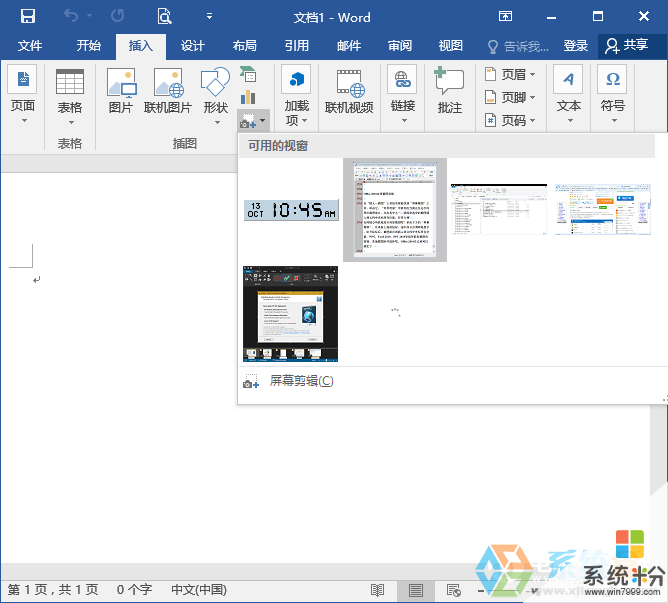
在“插入→插图”工具组中就能找到“屏幕截图”工具,单击它,“可用视窗”中就列出当前正在运行的程序截图窗口,点击其中之一,就能将选中的截图插入到文档中光标所在位置。
呵呵,你没有去截图,用时去拿就OK了,非常方便!
● 想截哪个区域都可以的
那么,如果想要截取桌面或程序的任意区域,且需要编辑,该如何处理呢?

单击上述选单下方的“屏幕剪辑”,在桌面上拖动鼠标,选中部分会清晰地显示,松开鼠标后,截图就自动插入到文档中光标所在位置。之后通过“格式”菜单,就可进行更加详细的调整。
Word、Excel、PPT等组件都有截图功能,其他截图软件该退休了吧
以上就是office如何截图,office截图方法教程,希望本文中能帮您解决问题。
我要分享:
相关教程
- ·如何不使用截图工具使用键盘截图 不使用截图工具使用键盘截图的方法
- ·如何利用键盘截图键实现屏幕截图 利用键盘截图键实现屏幕截图的方法
- ·ipad截图的方法。 ipad如何截图
- ·电脑怎样截图长屏幕截图 电脑长截图的方法
- ·魅蓝NOTE局部截图及截长图的方法。 魅蓝NOTE怎样局部截图及截长图?
- ·电脑如何不用截图软件局部截图。 电脑怎么才能不用截图软件局部截图 。
- ·戴尔笔记本怎么设置启动项 Dell电脑如何在Bios中设置启动项
- ·xls日期格式修改 Excel表格中日期格式修改教程
- ·苹果13电源键怎么设置关机 苹果13电源键关机步骤
- ·word表格内自动换行 Word文档表格单元格自动换行设置方法
